2023-07-10 231
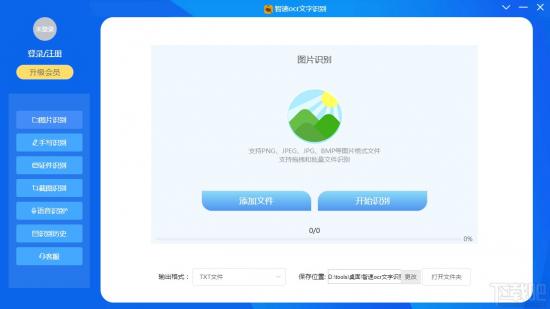
1.首先第一步我们打开软件之后,在软件界面左边选择图片识别功能,选择之后点击界面中的添加文件按钮。
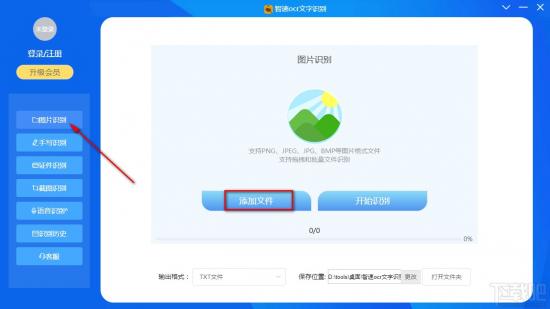
2.点击这个添加文件按钮之后,下一步我们在出现的选择文件界面中,选中文件之后点击下方的打开按钮即可。
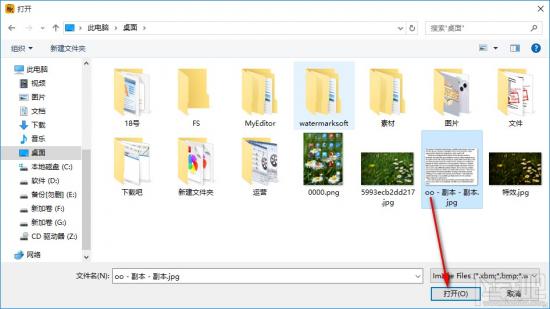
3.点击打开按钮之后,我们在软件主界面中找到输出格式选项,然后点击打开选择识别文字输出保存的文件类型,根据自己的需求选择即可。
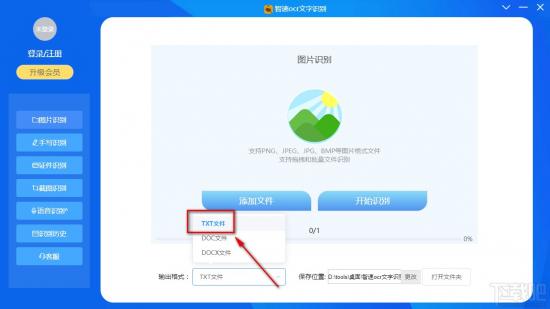
4.选择好文件类型之后,下一步我们点击保存位置右边的更改按钮,然后在出现的选择输出保存位置的界面中选择输出保存位置之后点击选择文件夹按钮。
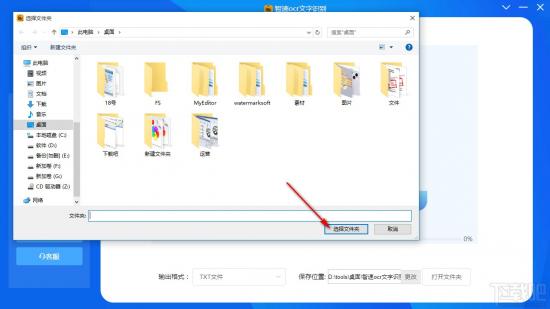
5.点击这个选择文件夹按钮之后,我们在界面中点击开始识别按钮,点击之后即可开始识别图片中的文字。
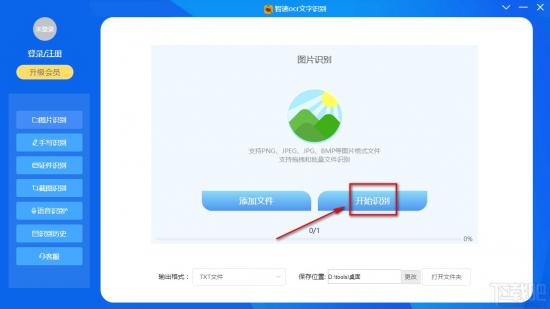
6.等待最后识别完成会出现识别完成的提示,可以点击打开识别结果进行查看,下图就是小编的图片文字识别保存结果,大家可以作为参考。
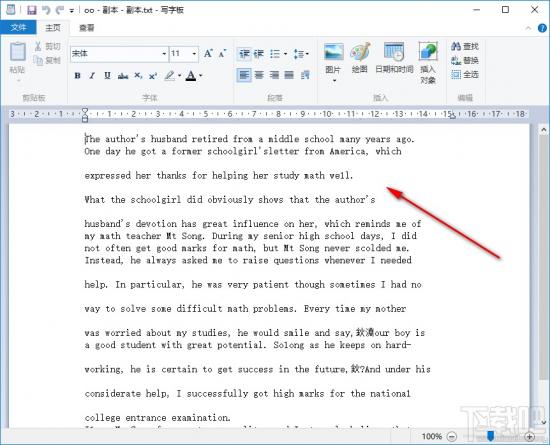
使用上述教程中的操作方法我们就可以通过智速OCR文字识别这款软件来识别图片文字了,有需要的朋友赶紧试一试这个方法吧,希望这篇方法教程能够帮助到大家。
原文链接:https://000nw.com/10389.html
=========================================
https://000nw.com/ 为 “电脑技术吧” 唯一官方服务平台,请勿相信其他任何渠道。
系统教程 2023-07-23
电脑技术 2023-07-23
应用技巧 2023-07-23
系统教程 2023-07-23
系统教程 2023-07-23
软件办公 2023-07-11
软件办公 2023-07-11
软件办公 2023-07-12
软件办公 2023-07-12
软件办公 2023-07-12
扫码二维码
获取最新动态
